د کمپیوټر سره د iPad/iPhone سکرین شریکولو لپاره 6 میتودونه
مارچ 07, 2022 • ته فایل شوی: د تلیفون سکرین ثبت کړئ • ثابت حلونه
د آی فون یا آی پیډ درلودل ډیری ګټې لري ځکه چې دا زموږ ژوند اسانه کړی دی. موږ کولی شو د ډیرو موخو لپاره iPhone/iPad وکاروو؛ د نړۍ سره نښلول، لوبې کول، فلمونه کتل، عکسونه اخیستل او داسې نور. کله ناکله دا اړینه ده چې د ځینو موخو لپاره د کمپیوټر سره زموږ د آی فون سکرین شریک کړئ نو موږ به تاسو ته د iPad/iPhone سکرین شریکولو لپاره 6 مختلف میتودونه درکړو. په دې مقاله کې PC. تاسو کولی شئ په اسانۍ سره ستاسو د آی فون سکرین په خپل شخصي کمپیوټر کې د ذکر شوي میتودونو څخه تعقیب کړئ.
- برخه 1: د iOS سکرین ریکارډر په کارولو سره د آی فون / آی پیډ سکرین شریکول
- 2 برخه: د انعکاس په کارولو سره د آی فون / آی پیډ سکرین شریکول
- 3 برخه: د AirServer په کارولو سره د iPhone/iPad سکرین شریکول
- 4 برخه: د 5KPlayer په کارولو سره د آی فون / آی پیډ سکرین شریکول
- پنځمه برخه: د LonelyScreen په کارولو سره د iPhone/iPad سکرین شریکول
- سپارښتنه: د خپل کمپیوټر سره د iPad سکرین شریکولو لپاره MirrorGo وکاروئ
برخه 1: د iOS سکرین ریکارډر په کارولو سره د آی فون / آی پیډ سکرین شریکول
د مقالې په دې برخه کې، موږ به تاسو ته د iOS سکرین ریکارډر معرفي کړو. د Wondershare iOS سکرین ریکارډر د کمپیوټر سره د هر iPhone/iPad د سکرین شریکولو لپاره غوره وسیله ده. دا تاسو سره د لوی سکرینونو ثبتولو او ستاسو د iOS وسیلو څخه عکس اخیستلو کې هم مرسته کوي. د دې په کارولو سره تاسو کولی شئ په اسانۍ او بې سیم خپل وسیله کمپیوټر ته عکس ورکړئ ، ویډیوګانې ، لوبې او نور ثبت کړئ. راځئ چې اوس د دې iOS سکرین ریکارډر کارولو څرنګوالي مرحلې زده کړو ترڅو موږ وکولی شو هرکله چې ورته اړتیا ولرو.

د iOS سکرین ریکارډر
په اسانۍ سره د خپل iPhone، iPad، یا iPod سکرین ثبت کړي
- خپل iOS وسیله په خپل کمپیوټر سکرین کې په بې سیم ډول عکس کړئ.
- په خپل کمپیوټر کې لوبې، ویډیوګانې او نور ډیر څه ثبت کړئ.
- بې سیم ستاسو د آی فون عکس کول د هر حالت لپاره ، لکه پریزنټشنونه ، تعلیم ، سوداګرۍ ، لوبې کول. etc.
- د iOS 7.1 څخه iOS 12 ته د وسیلو ملاتړ کوي.
- د وینډوز او iOS دواړه نسخې لري (د iOS نسخه د iOS 13/14 لپاره شتون نلري).
ګام 1. Dr.Fone چلوي
تر ټولو لومړی، موږ باید په خپل کمپیوټر کې د iOS سکرین ریکارډر چلولو ته اړتیا ولرو.
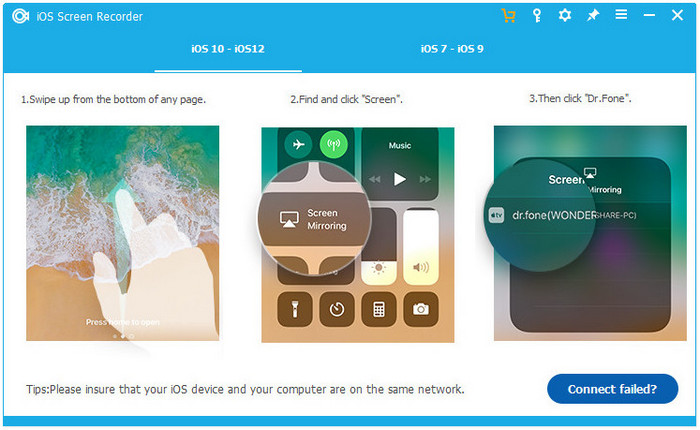
مرحله 2. د وائی فای سره نښلول
موږ باید خپل کمپیوټر او آی فون دواړه ورته وای فای انټرنیټ سره وصل کړو.
ګام 3. د Dr.Fone Mirorring پرانیځئ
په دې مرحله کې، موږ باید د Dr.Fone عکس العمل فعال کړو. که تاسو iOS 7، iOS 8، او iOS 9 لرئ، نو تاسو باید د 'Airplay' انتخاب باندې تیر کړئ او کلیک وکړئ او Dr.Fone د هدف په توګه غوره کړئ. له هغې وروسته، تاسو د فعالولو لپاره عکس العمل وګورئ.
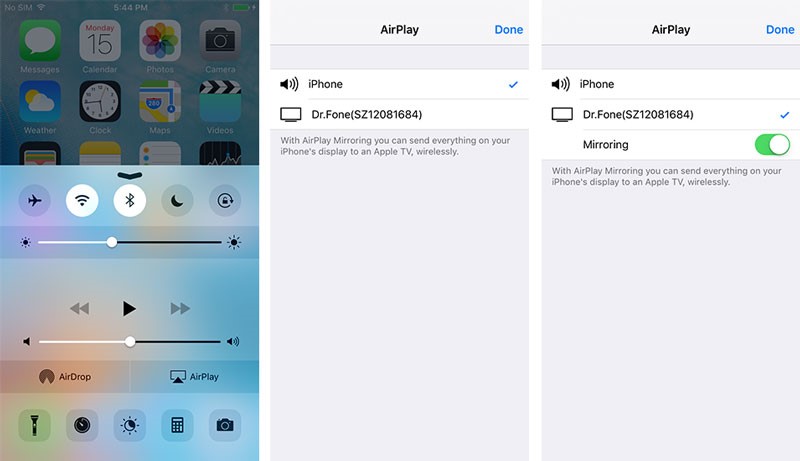
د هغو کسانو لپاره چې iOS 10 لري، دوی کولی شي تیر کړئ او په Airplay Mirroring باندې کلیک وکړئ. له هغې وروسته، تاسو اړتیا لرئ چې dr.Fone غوره کړئ.
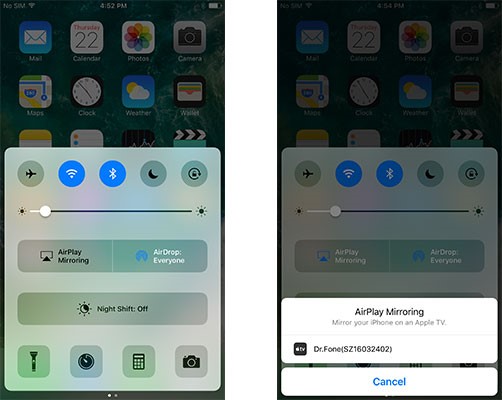
مرحله 4. د ثبت کولو پیل کولو لپاره تڼۍ کلیک وکړئ
موږ کولی شو د خپل کمپیوټر په سکرین کې دوه بټنونه وګورو. پدې وروستي مرحله کې، موږ باید د ثبت کولو پیل کولو لپاره د کیڼ حلقې تڼۍ باندې ټایپ وکړو او د مربع تڼۍ د بشپړ سکرین ښودلو لپاره دی. په کیبورډ کې د Esc تڼۍ فشارول به له بشپړ سکرین څخه وځي او د ورته حلقې تڼۍ کلیک کول به ریکارډ بند کړي. تاسو کولی شئ فایل هم خوندي کړئ.
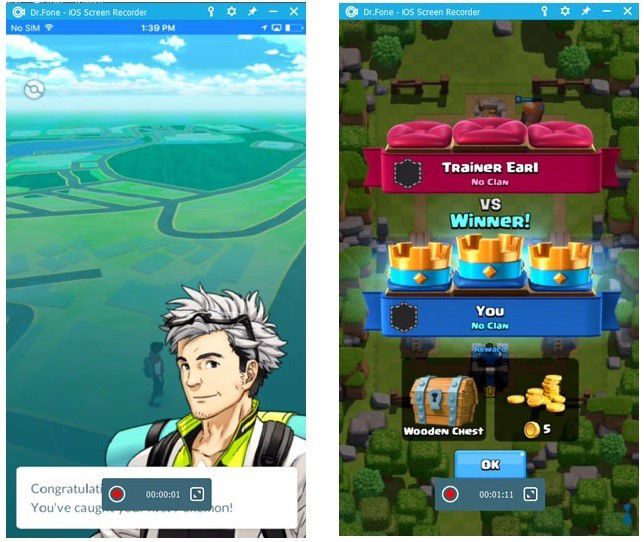
2 برخه: د انعکاس په کارولو سره د آی فون / آی پیډ سکرین شریکول
انعکاس یو بې سیم عکس اخیستونکی او سټیمینګ ریسیور غوښتنلیک دی چې تاسو سره ستاسو د کمپیوټر سره ستاسو د iPhone / iPad سکرین شریکولو کې مرسته کوي. تاسو کولی شئ خپل وسیله په ریښتیني وخت کې عکس کړئ او ترتیب پخپله تنظیم کیږي کله چې نوی وسیله وصل شي. تاسو کولی شئ دا د 14.99 ډالرو لپاره د دې رسمي ویب پاڼې څخه واخلئ او د اړتیا سره سم یې وکاروئ. د ورکړل شویو ګامونو تعقیب به تاسو ته اجازه درکړي چې په هیڅ شیبه کې ستاسو په کمپیوټر کې د خپل وسیله سکرین شریک کړئ.
مرحله 1. انعکاس 2 ډاونلوډ او نصب کړئ
لومړی شی چې موږ یې کولو ته اړتیا لرو د دې رسمي ویب پا visitې ته لاړشئ او ډاونلوډ یې کړئ.
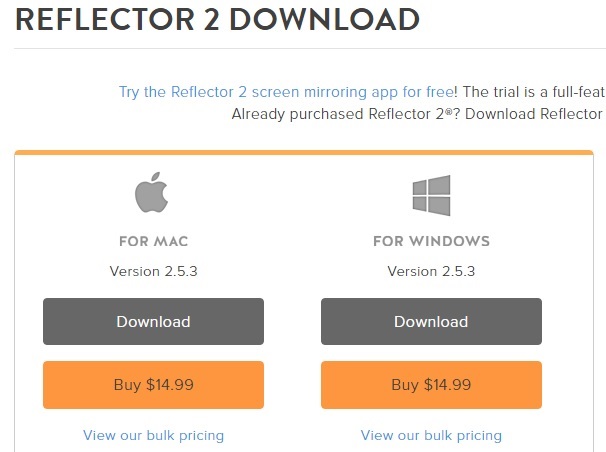
مرحله 2. انعکاس 2 پیل کړئ
اوس تاسو باید پدې مرحله کې د سټارټ مینو څخه انعکاس 2 پیل کړئ. تاسو اړتیا لرئ د کړکۍ فایروالونو کې اجازه ورکړئ کلیک وکړئ.
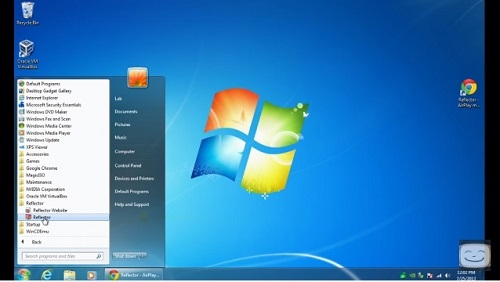
مرحله 3. د کنټرول مرکز ته پورته کړئ
اوس تاسو باید د کنټرول مرکز خلاصولو لپاره د آی فون له ښکته څخه پورته پورته کړئ.
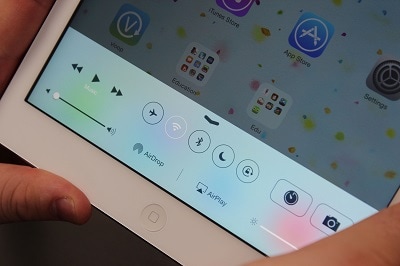
ګام 4. په Airplay باندې tap
دلته تاسو باید د Airplay آیکون باندې ټایپ وکړئ او دا به تاسو ته ستاسو د کمپیوټر نوم په شمول د شته وسیلو لیست وړاندې کړي.
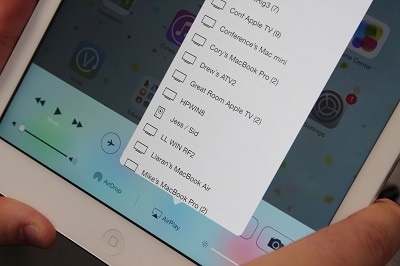
مرحله 5. د عکس ټوګل سویچ سوائپ کړئ
دا وروستی ګام دی او تاسو باید د لیست څخه د خپل کمپیوټر غوره کولو وروسته د عکس ټوګل سویچ تیر کړئ. اوس تاسو زده کړل چې څنګه یې وکړئ.
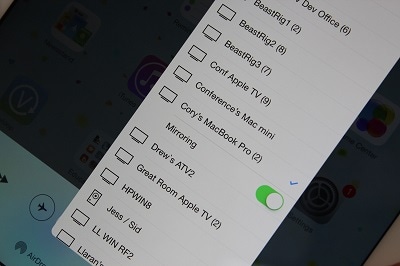
3 برخه: د AirServer په کارولو سره د iPhone/iPad سکرین شریکول
ایرسرور یو په زړه پوری سکرین عکس اخیستونکی اپلیکیشن دی چې تاسو ته اجازه درکوي د ځینې اسانه مرحلو تعقیب په هیڅ وخت کې ستاسو د کمپیوټر سره ستاسو د آی فون / آی پیډ سکرین شریک کړئ. AirServer زموږ ډیجیټل نړۍ ته وده ورکولو لپاره ډیری نوښتګر ځانګړتیاوې لري. هر هغه څه چې ستاسو هدف د سکرین عکس کولو ترشا دی ، ایرسرور تاسو ته د دې په کارولو ویاړي. په یاد ولرئ چې دواړه iPhone/iPad او PC باید د ورته شبکې له لارې وصل شي. اوس موږ به وښیو چې څنګه ستاسو د کمپیوټر AirServeron وکاروئ.
مرحله 1. د AirServer ډاونلوډ او نصب کول
په لومړي ګام کې، موږ به زموږ په کمپیوټر کې AirServer ډاونلوډ او نصب کړو.
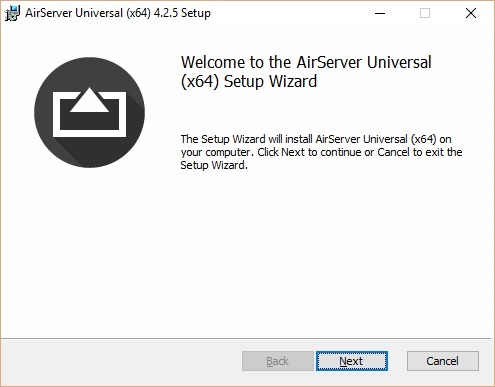
مرحله 2. د پیل کولو وروسته د AirServer فعالول
یوځل چې دا زموږ په کمپیوټر کې نصب شي ، موږ باید دا د فعالولو کوډ په کارولو سره فعال کړو چې موږ د پیرود وروسته ترلاسه کړ.
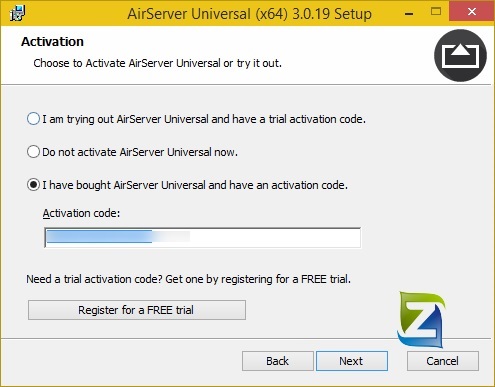
ګام 3. د iPhone د کنټرول مرکز دابرخه
اوس موږ باید د آی فون له ښکته څخه پورته کولو سره زموږ د آی فون کنټرول مرکز ته لاسرسی ولرو.
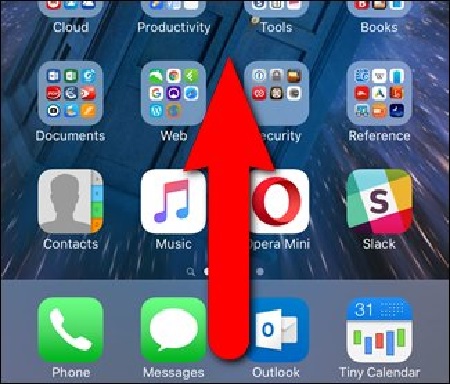
مرحله 4. په ایر پلی ټایپ کړئ او عکس العمل فعال کړئ
په دې مرحله کې، موږ باید د Airplay اختیار باندې ټایپ وکړو لکه څنګه چې په عکس کې ښودل شوي. تاسو اړتیا لرئ د عکس العمل سلیډر په ټایپ کولو سره عکس العمل فعال کړئ. اوس هغه څه چې تاسو یې په خپل آی فون کې کوئ ستاسو په کمپیوټر کې منعکس کیږي.
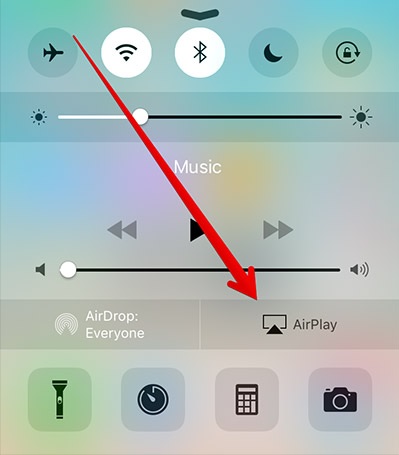
4 برخه: د 5KPlayer په کارولو سره د آی فون / آی پیډ سکرین شریکول
کله چې دا په کمپیوټر کې د آی پیډ / آی فون سکرین شریکولو او فایلونو لکه ویډیو ، عکسونو کمپیوټر ته لیږدولو خبره راځي ، 5KPlayer یو له غوره انتخابونو څخه دی. یو جوړ Airplay درلودل
لیږونکی / ترلاسه کونکی ، تاسو ته اجازه درکوي ویډیو له خپل آی فون څخه کمپیوټر ته واستوئ. په یاد ولرئ چې دواړه وسیلې: زموږ آی فون او کمپیوټر باید ورته وای فای سره وصل وي. راځئ وګورو چې څنګه د 5KPlayer په کارولو سره کمپیوټر ته د iPad/iPhone سکرین شریک کړو.
مرحله 1. 5KPlayer ډاونلوډ او نصب کړئ
په لومړي سر کې، موږ به په خپل کمپیوټر کې 5KPlayer ډاونلوډ او نصب کړو. یوځل چې دا نصب شي، موږ باید دا پیل کړو.
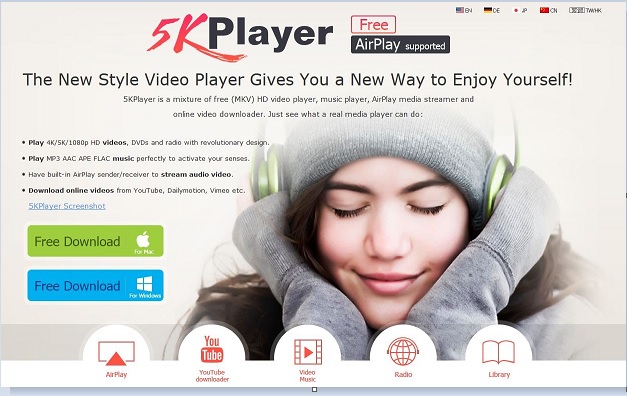
ګام 2. د iPhone د کنټرول مرکز دابرخه
اوس موږ باید د آی فون له ښکته څخه پورته کولو سره زموږ د آی فون کنټرول مرکز ته لاسرسی ولرو.
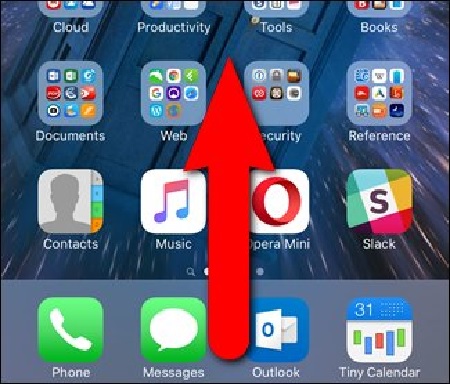
مرحله 3. په ایر پلی ټایپ کړئ او عکس العمل فعال کړئ
په دې مرحله کې، موږ باید د Airplay اختیار باندې ټایپ وکړو لکه څنګه چې په عکس کې ښودل شوي. تاسو اړتیا لرئ د عکس العمل سلیډر په ټایپ کولو سره عکس العمل فعال کړئ. اوس تاسو په خپل آی فون کې څه کوئ
ستاسو په کمپیوټر کې به عکس العمل وکړي.
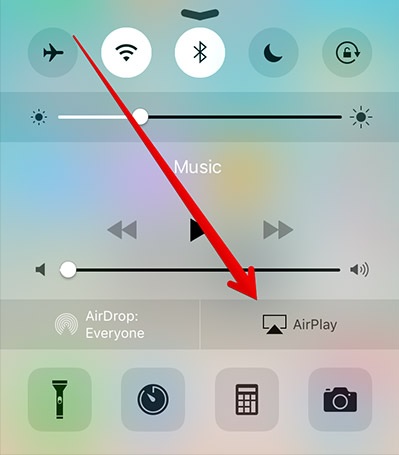
پنځمه برخه: د LonelyScreen په کارولو سره د iPhone/iPad سکرین شریکول
د مقالې پدې وروستۍ برخه کې ، موږ به د لونلي سکرین په اړه وغږیږو کوم چې د کمپیوټر سره د آی فون سکرین شریکولو لپاره سمارټ غوښتنلیک دی. د PC لپاره د ایر پلی ریسیور په توګه، لونلی سکرین موږ سره مرسته کوي چې په اسانۍ سره کمپیوټر ته د iPad سکرین کاسټ کړو او موږ کولی شو میوزیک، فلمونه او هر هغه څه چې موږ یې په کمپیوټر کې عکس العمل غواړو خوند اخلو. د لونلي سکرین په کارولو سره ، موږ کولی شو په اسانۍ سره خپل کمپیوټر په ایپل تلویزیون بدل کړو او زموږ د لاس څخه هر ډول مینځپانګه جریان کړو. دا ساده او اسانه ګامونه تعقیب کړئ:
مرحله 1. لونلي سکرین ډاونلوډ او چلول
له هرڅه دمخه ، موږ به په خپل کمپیوټر کې لونلیس سکرین ډاونلوډ او نصب کړو. دلته د کمپیوټر لپاره د ډاونلوډ لپاره لینک دی: http://www.lonelyscreen.com/download.html. یوځل نصب شو، دا به پخپله پرمخ ځي.
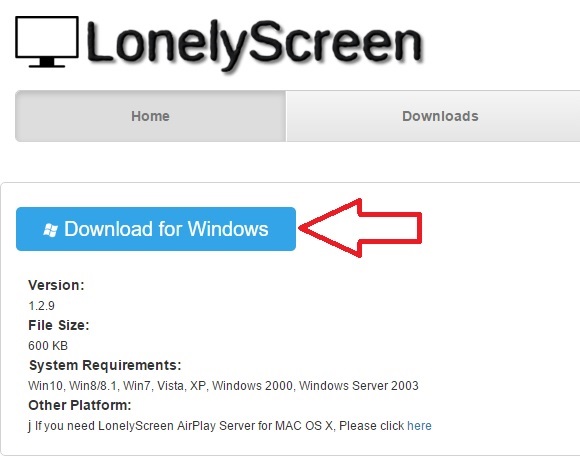
ګام 2. په iPhone کې Airplay فعال کړئ
پدې مرحله کې ، موږ باید په آی فون کې ایر پلی فعال کړو. د کنټرول مرکز ته د ننوتلو لپاره په آی فون کې له ښکته څخه پورته پورته کړئ او د عکس په څیر د ایر پلی اختیار باندې ټایپ کړئ.
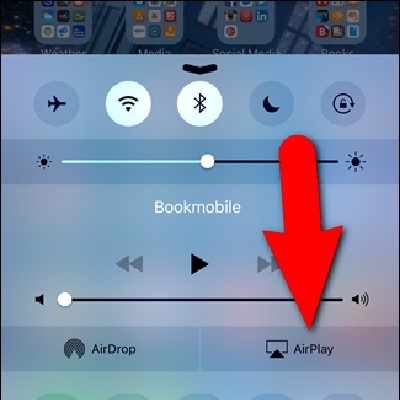
مرحله 3. د لونلي سکرین نوم باندې ټایپ کول
اوس موږ باید په LonelyScreen یا کوم نوم چې موږ د LonelyScreen اخیستونکي ته ټاکلی وټاکو. دلته په دې کې، دا د لوری د PC په نوم نومول شوی.
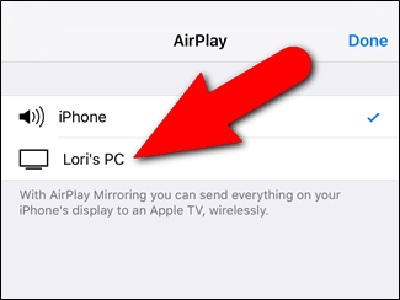
مرحله 4. په عکس العمل سلایډر باندې ټایپ کول
پدې مرحله کې ، موږ په وسیلې کې عکس اخیستل پیل کولو لپاره د عکس العمل سلائیڈر باندې ټایپ کوو. د عکس کولو سلیډر تڼۍ به کله چې وصل شي زرغون شي. پدې توګه ، موږ په بریالیتوب سره د کمپیوټر سره د آی فون سکرین شریک کړ.
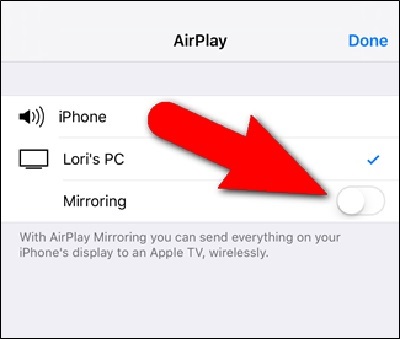
سپارښتنه: د خپل کمپیوټر سره د iPad سکرین شریکولو لپاره MirrorGo وکاروئ

Wondershare MirrorGo
خپل iPhone/iPad په لوی سکرین کمپیوټر کې عکس کړئ
- د عکس کولو لپاره د وروستي iOS نسخې سره مطابقت لري.
- د کار کولو پرمهال د کمپیوټر څخه خپل آی فون عکس او بیرته کنټرول کړئ.
- سکرین شاټونه واخلئ او مستقیم په کمپیوټر کې خوندي کړئ
ګام 1. په کمپيوټر د MirrorGo سافټ دانلود.
په کمپیوټر کې سافټویر ډاونلوډ کړئ او لانچ یې کړئ.

مرحله 2. ورته وای فای سره وصل کړئ
مهرباني وکړئ خپل iPad او کمپیوټر د ورته وای فای سره وصل کړئ نو دوی په ورته شبکه کې دي. د "Screen Mirroring" لاندې MirrorGo غوره کړئ لکه څنګه چې تاسو د MirrorGo انٹرفیس کې ګورئ.

مرحله 3. د خپل iPad عکس اخیستل پیل کړئ
وروسته له دې چې تاسو په خپل iPad کې MirrorGo غوره کړئ، پرده به په کمپیوټر کې ښکاره شي.
د لیکلو دا ټوټه د هغو کسانو لپاره خورا ګټوره ده څوک چې نه پوهیږي چې څنګه د کمپیوټر سره د آی فون یا آی پیډ سکرین شریک کړي. تاسو باید په خپل کمپیوټر کې ستاسو د آی فون سکرین شریکولو شپږ مختلف میتودونه زده کړي وي. تاسو کولی شئ د سکرین عکس اخیستلو څخه خوند اخیستو لپاره د ذکر شوي میتودونو څخه یوه وکاروئ.






الیس MJ
د کارمندانو مدیر